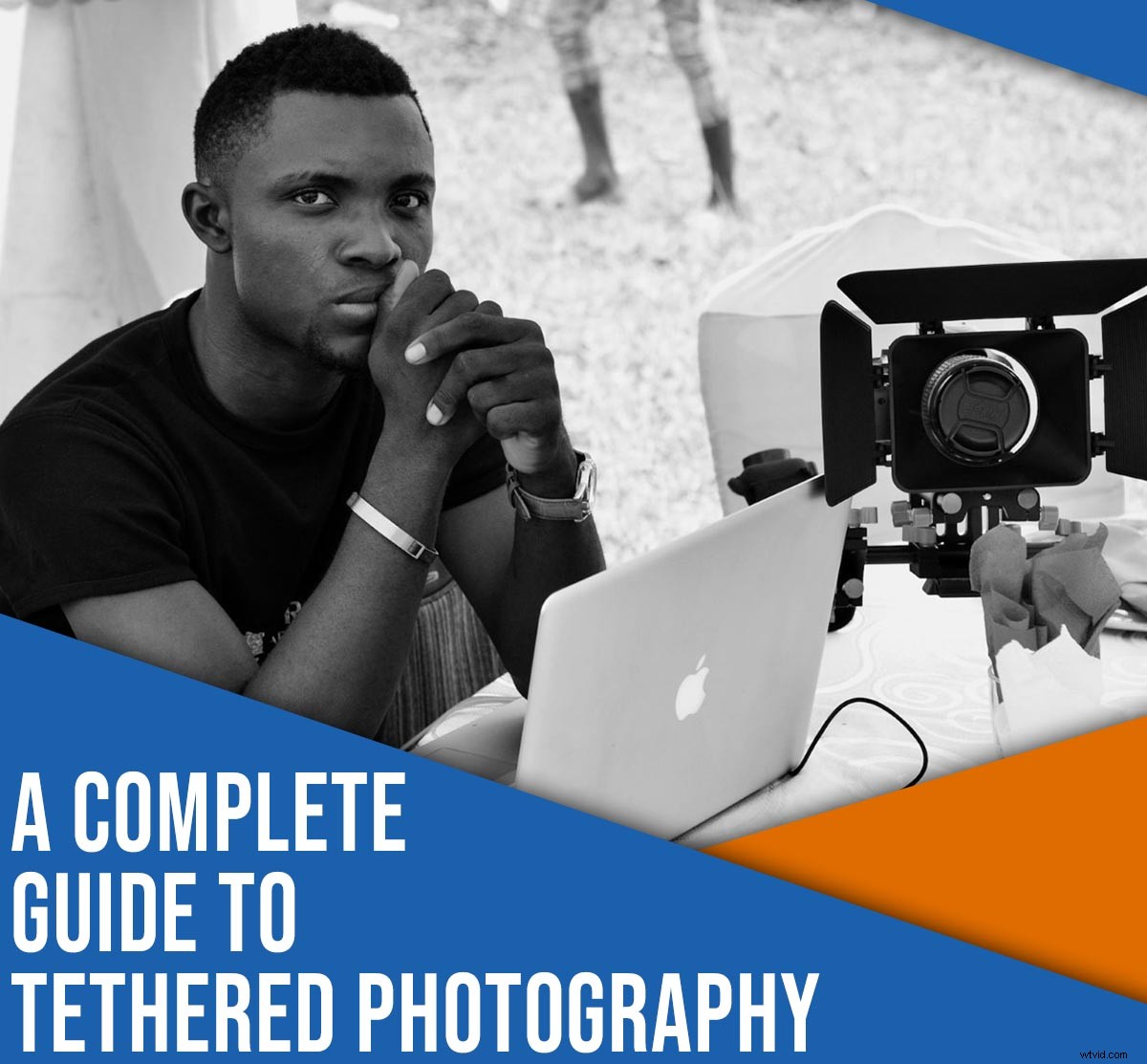
Tethering pozwala wyświetlać obrazy na monitorach komputerów sekundy po ich złapaniu. Ale czym właściwie jest fotografia na uwięzi? Jak to działa? A jak możesz uwiązać aparat podczas robienia zdjęć?
W tym artykule wyjaśnię wszystko, co musisz wiedzieć o tetheringu, w tym:
- Jak tethering może natychmiast poprawić przepływ pracy
- Kiedy powinieneś (lub nie powinieneś) uwiązać kamerę
- Dwa proste sposoby na fotografowanie na uwięzi
Zanurzmy się od razu.
Co to jest fotografia na uwięzi?
Fotografia na uwięzi to proces łączenia aparatu z komputerem, tabletem, a nawet smartfonem za pomocą kabla lub aplikacji bezprzewodowej. Po pomyślnym podłączeniu urządzeń każdy nowy obraz przechwycony przez kamerę jest następnie przesyłany bezpośrednio do komputera i zapisywany w wyznaczonym folderze.
Dlatego też, gdy tylko naciśniesz spust migawki aparatu, możesz zobaczyć swój obraz (w wysokiej rozdzielczości) na ekranie komputera. Jeśli korzystasz z tetheringu w programie takim jak Lightroom, możesz nawet wprowadzić poprawki do swojego pliku; na przykład możesz zwiększyć kontrast, przekonwertować ujęcie na czarno-białe i zastosować ustawienia wstępne.
Wiele programów do tetheringu umożliwia dostosowanie ustawień aparatu z komputera, tabletu lub smartfona – możesz też uruchomić migawkę aparatu ze swojego urządzenia.
Korzyści z fotografowania na uwięzi
Tethering umożliwia szybki podgląd każdego zdjęcia na dużym monitorze w kilka chwil po naciśnięciu spustu migawki. W ten sposób Ty i Twój klient możecie przyjrzeć się swoim zdjęciom na dużym ekranie. Możesz sprawdzić perfekcyjną kompozycję, ostrość, ekspozycję i skazy obiektu – a Twój klient może wskazać, co mu się podoba lub czego nie podoba w każdym nowym pliku.
W zależności od używanego oprogramowania do tetheringu możesz zastosować różne ustawienia wstępne do obrazu, aby lepiej zwizualizować końcowy (edytowany) wynik.
Tethering umożliwia także porządkowanie zdjęć w trakcie pracy. W programie takim jak Lightroom możesz dodawać notatki, oceny w postaci gwiazdek, słowa kluczowe i nie tylko do każdego nowego zdjęcia. W ten sposób możesz być na bieżąco z zarządzaniem plikami i rejestrować kluczowe informacje, gdy są jeszcze świeże w Twojej pamięci.

Wady fotografowania na uwięzi
Tethering jest świetny – ale jeśli nie będziesz ostrożny, może również spowodować problemy.
Po pierwsze, Ty lub Twój klient możecie być zbyt pochłonięci drobnymi szczegółami podczas oglądania zdjęć, co może utrudnić sesję zdjęciową. Podczas tetheringu ważne jest, aby ustalić z klientem oczekiwania. Poinformuj ich, jak pracujesz, i zrób, co możesz, aby ustawić stałe tempo.
Tethering może również wysysać żywotność baterii zarówno z aparatu, jak i podłączonego komputera. Zawsze należy nosić ze sobą dodatkowe baterie i – jeśli to możliwe – strzelać w pobliżu gniazdka ściennego na wypadek, gdyby trzeba było podłączyć laptopa.
A oprogramowanie tetheringowe jest notorycznie wybredne. Czasami przestaje działać bez wyraźnego powodu, więc warto przygotować się i zrobić kilka zdjęć testowych przed rozpoczęciem sesji zdjęciowej (abyś miał czas na rozwiązanie problemów). Powinieneś także mieć plan tworzenia kopii zapasowych, na wszelki wypadek.
Wreszcie tethering wymaga dodatkowego sprzętu, takiego jak długi przewód i laptop lub komputer stacjonarny. Więc chociaż kuszące może być wiązanie do zdjęć w plenerze, zastanów się dokładnie, zanim zabierzesz ze sobą swoją drogą elektronikę.
Ostatecznie, to, czy przywiązujesz, zależy od Ciebie. To świetny sposób na ulepszenie produktu końcowego – ale może być powolny, a ponadto wymaga dodatkowego oprogramowania i ruchomych części, więc jeśli potrzebujesz zrobić szybką sesję portretową lub sesję zdjęciową produktu w plenerze, może być lepiej sfotografować „normalny” sposób.
Tethering aparatu:niezbędny sprzęt
Tradycyjnym i najbardziej niezawodnym sposobem podłączenia aparatu do komputera lub innego urządzenia jest kabel. Dostępnych jest wiele różnych kabli i portów, więc szczegóły będą zależeć od konkretnych urządzeń. (Aby uzyskać więcej informacji, zapoznaj się z instrukcją obsługi aparatu.)
Niektóre aparaty oferują nawet tethering bezprzewodowy. Proces przesyłania obrazu może być wolniejszy w porównaniu z tetheringiem przewodowym, ale jeśli wolisz pracować bez kabla, jest to świetna metoda do wypróbowania.
Jeśli planujesz powiązać z kablem, będziesz potrzebować:
- Bardzo długi (np. 15 stóp) kabel USB do podłączenia aparatu do komputera
- Oprogramowanie do tetheringu, takie jak Adobe Lightroom (płatne), Capture One (płatne) lub Canon EOS Utility (bezpłatne)
Polecam również przenośny stół do przechowywania laptopa, taki jak Tether Tools Aero Table, a także Jerkstopper, aby zapobiec wyrwaniu kabla USB z aparatu.

Jeśli wolisz tethering bezprzewodowo, możesz zrezygnować z kabla i Jerkstoppera – ale nadal będziesz potrzebować laptopa, stołu i oprogramowania do tetheringu.
Jak fotografować na uwięzi:instrukcje krok po kroku
W tej sekcji wyjaśniam, jak połączyć się z dwoma tanimi, prostymi programami:Adobe Lightroom i EOS Utility. Zakładam, że łączysz tethering za pomocą kabla (proces jest podobny w przypadku tetheringu bezprzewodowego, choć na początku z kilkoma dodatkowymi krokami aktywacji bezprzewodowej).
Fotografowanie na uwięzi w Lightroom
Jeśli masz już aplikację Lightroom, najszybszym sposobem na rozpoczęcie korzystania z tetheringu jest funkcja Lightroom Tethered Capture.
Krok 1:Podłącz aparat do komputera
Upewnij się, że aparat jest wyłączony. Podłącz jeden koniec kabla do aparatu, a drugi koniec do komputera. Następnie włącz aparat.
Krok 2:Rozpocznij przechwytywanie na uwięzi w Lightroom
Otwórz Lightroom. Wybierz Plik>Tethered Capture>Rozpocznij tethered Capture .
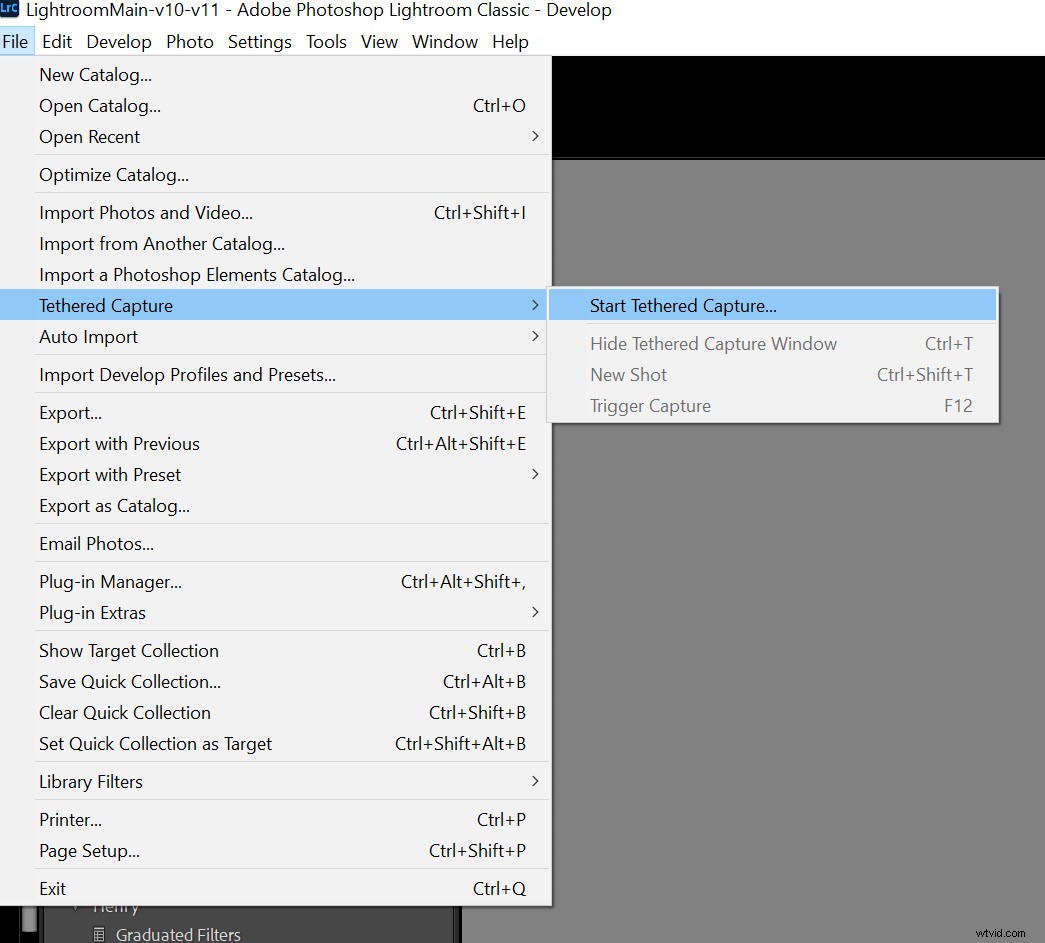
Krok 3:Wybierz ustawienia tetheredu
W oknie dialogowym Ustawienia przechwytywania na uwięzi możesz wprowadzić nazwę sesji, wybrać szablon nazewnictwa plików, wybrać miejsce docelowe pliku oraz zastosować metadane i słowa kluczowe.
Zwróć szczególną uwagę na to, gdzie zdjęcia zostaną zapisane (musisz je później znaleźć!).
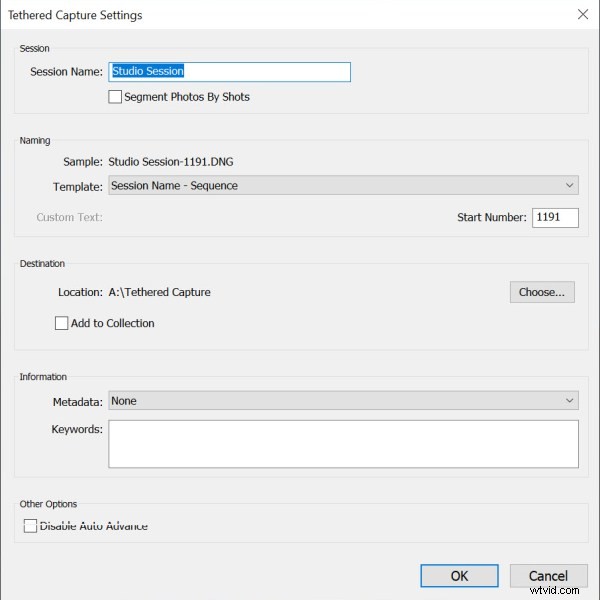
Gdy będziesz zadowolony, kliknij OK .
Jeśli wszystko pójdzie dobrze, zobaczysz poniższy ekran z wąskim panelem sterowania i biblioteką, w której pojawią się zdjęcia zrobione za pomocą połączenia fotografowania na uwięzi. Twoja podłączona kamera powinna być widoczna po lewej stronie:
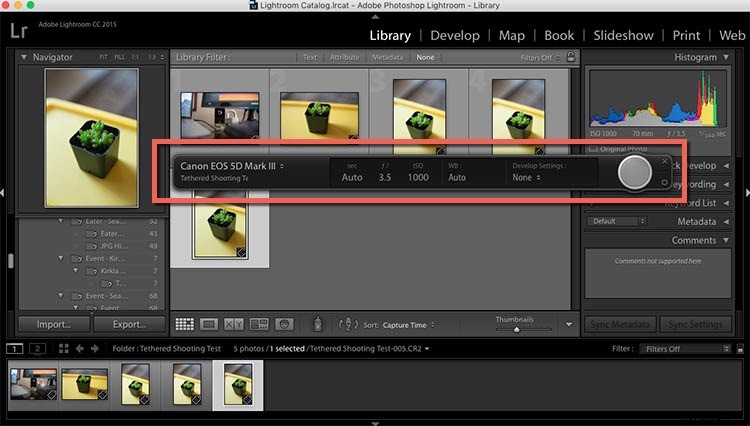
Lightroom czasami ma trudności z wykryciem podłączonej kamery. W takim przypadku otrzymasz komunikat Nie wykryto kamery wiadomość:
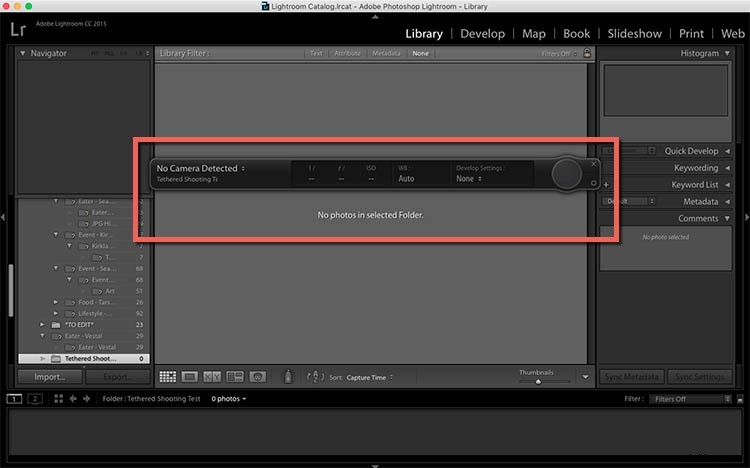
Jeśli tak się stanie, upewnij się, że Twoja wersja programu Lightroom i oprogramowanie aparatu są aktualne. Sprawdź również, czy kamera może wykonywać przechwytywanie na uwięzi w Lightroomie. Jeśli Twój aparat nie może Tether w Lightroom, możesz użyć wtyczki innej firmy jako obejście; wyszukaj model swojego aparatu, a może znajdziesz rozwiązanie.
Na koniec spróbuj obrócić kilka różnych kabli USB, aby upewnić się, że działają dobrze.
Jeśli wykonałeś wszystkie powyższe czynności i nadal nie możesz uruchomić tetheringu, możesz spróbować użyć innego programu, takiego jak EOS Utility:
Fotografowanie na uwięzi za pomocą EOS Utility
Jeśli posiadasz aparat firmy Canon, możesz skorzystać z bezpłatnego oprogramowania EOS Utility, które oferuje prosty program do tetheringu. Z mojego doświadczenia wynika, że ta metoda jest bardziej niezawodna i spójna niż opcja Tethered Capture w programie Lightroom.
Krok 1:Pobierz narzędzie EOS
Przejdź do witryny firmy Canon, znajdź swój aparat, a następnie wybierz najnowszą wersję programu EOS Utility:
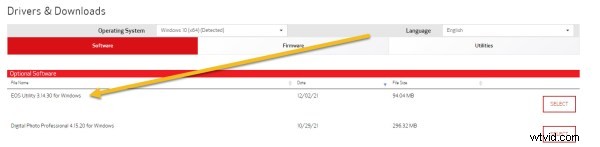
Otwórz program na komputerze, a następnie wybierz zdalne strzelanie opcja:
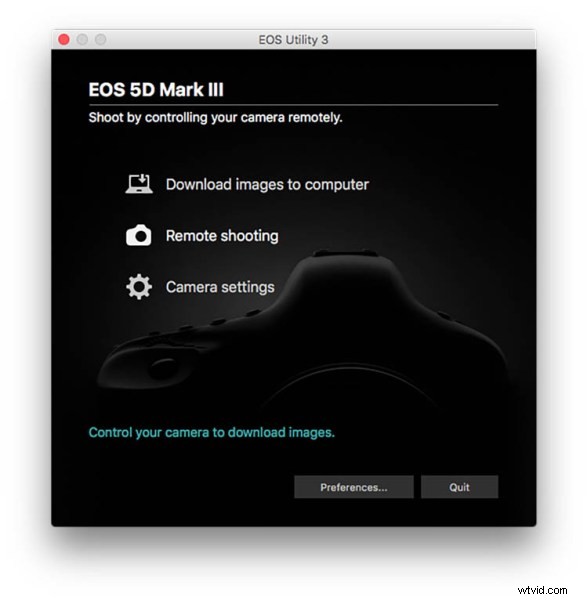
Krok 2:Pracuj z interfejsem EOS Utility
Po pomyślnym wybraniu zdalnego fotografowania , zobaczysz następujący interfejs:
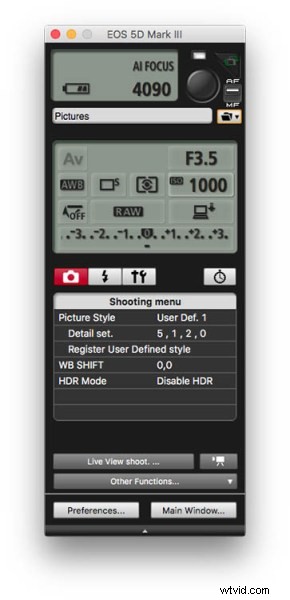
Wyświetlacz pozwala dostosować niektóre ustawienia z komputera, chociaż istnieją pewne funkcje, takie jak powiększanie obiektywu, które trzeba wykonać ręcznie.
Następnie, jeśli masz taką możliwość, ustaw kamerę w trybie Live View. Wyświetlacz aparatu powinien pojawić się na ekranie komputera, dzięki czemu możesz zobaczyć dokładnie co widzi Twoja kamera.
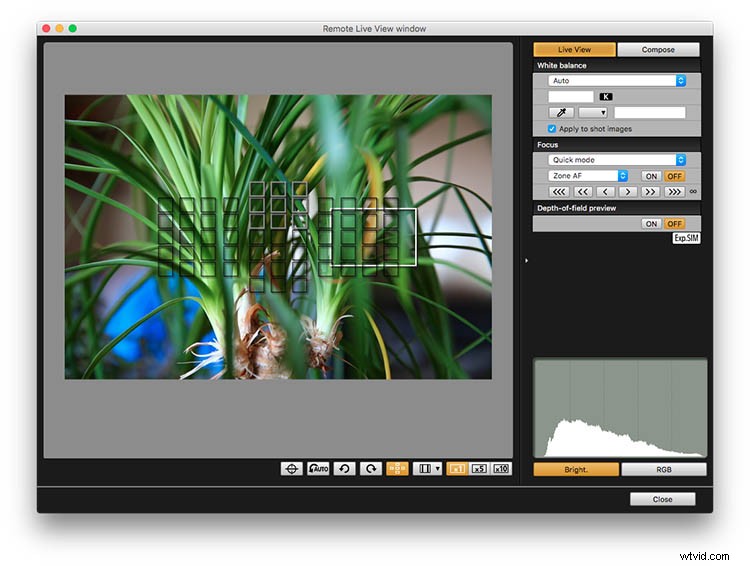
Następnie, gdy zrobisz zdjęcie, plik pojawi się na twoim pulpicie!
Fotografia na uwięzi:ostatnie słowa
Teraz, gdy skończyłeś ten artykuł, wiesz, jak fotografować na uwięzi w programie Lightroom i EOS Utility. I jesteś gotowy do zrobienia wysokiej jakości fotografii produktowej lub portretowej.
Podłącz więc aparat do komputera. Przetestuj tethering. Zobacz, co myślisz!
Teraz do Ciebie:
Jakiego rodzaju sesji zdjęciowej planujesz tethering? Z jakiego oprogramowania będziesz korzystać? Podziel się swoimi przemyśleniami w komentarzach poniżej!
